Mevcut bir WordPress web sitesini Cloudways'e taşımak son derece basittir. Gerçekte hiçbir şey yapmanıza gerek yoktur çünkü kaydolduğunuzda ücretsiz bir yönetilen geçiş alırsınız. WordPress geçişine kendin yap yaklaşımını tercih ediyorsanız, WordPress barındırma hizmetinizi altı basit adımda Cloudways'e nasıl taşıyacağınız aşağıda açıklanmıştır.

Cloudways neden daha iyi hosting?
Cloudways , son on yılda WordPress topluluğu içinde büyük bir hızla büyüdü ve tüketicilerin değişen taleplerini yenilik ve düzenli karşılıklı girdilerle karşılamaya büyük özen gösterdi. WordPress müşterileri, başka hiçbir barındırma sağlayıcısının yapmadığı sorunlu alanları ele alan müşteri merkezli hizmetleri nedeniyle Cloudways'i tercih etti.
Bu makalede, WordPress geliştiricilerinin Cloudways'i bu kadar sevmesinin ana nedenlerini vurgulayacağım ve ardından topluluğun bu konuda söylediklerini okumanıza izin vereceğim.
İşte Cloudways'i WordPress kullanıcıları için çekici kılan özelliklerden birkaçı.
Harika Web Siteleri Oluşturun
En iyi ücretsiz sayfa oluşturucu Elementor ile
Şimdi başla- Hiçbir Planda Trafik Limiti Yok
- 60'tan Fazla Veri Merkezi
- 5 Farklı Bulut Sağlayıcı
- Dikey Ölçeklendirme
- Kullandıkça Öde
- Önceden Yüklenmiş Nesne Önbelleği Pro
- Sınırsız Ücretsiz WordPress Geçişi
Herhangi Bir WordPress Web Sitesini Cloudways'e Taşıyın
Cloudways'e kaydolun
Cloudways, 3 günlük ücretsiz deneme sunar , bu yüzden onu kullanın ve oradan kaydolun. Ücretsiz denemeler sayesinde, bu sunucunun gerçekte nasıl performans gösterdiğini ve taahhüt seviyelerine uygun olup olmadığını test edebileceksiniz.
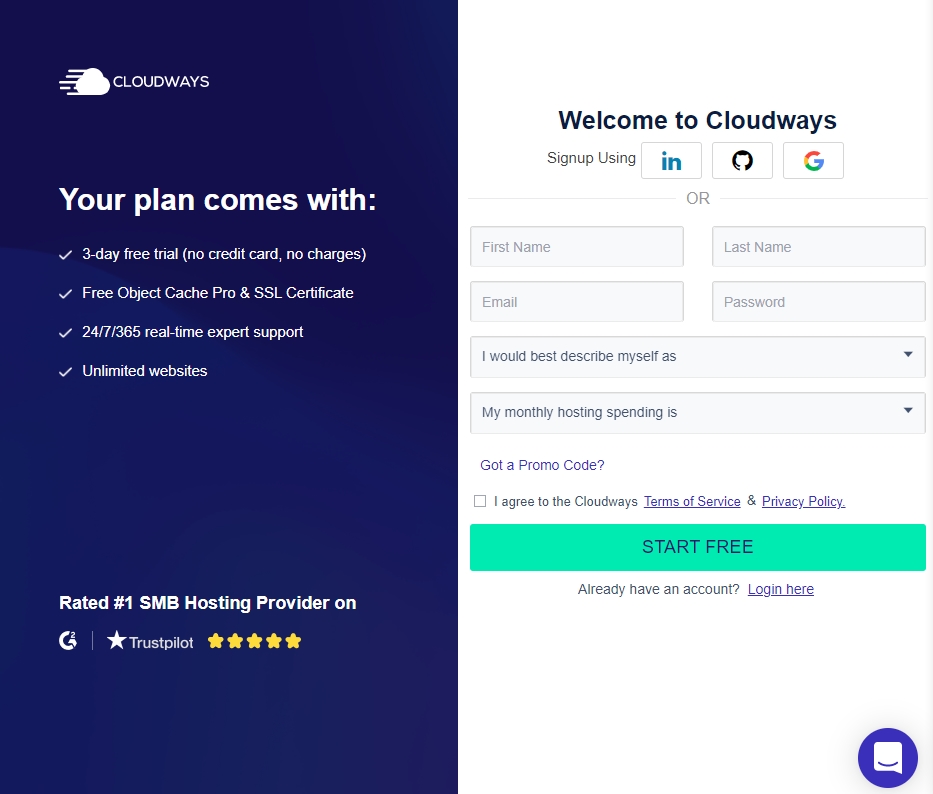
Yeni Bir Sunucu Başlatın
1 GB RAM'e sahip aylık 10 ABD Doları tutarındaki DigitalOcean sunucusu, küçük bir WordPress sitesi için fazlasıyla yeterli olacaktır. Gelecekte her zaman yükseltme yapabilirsiniz.
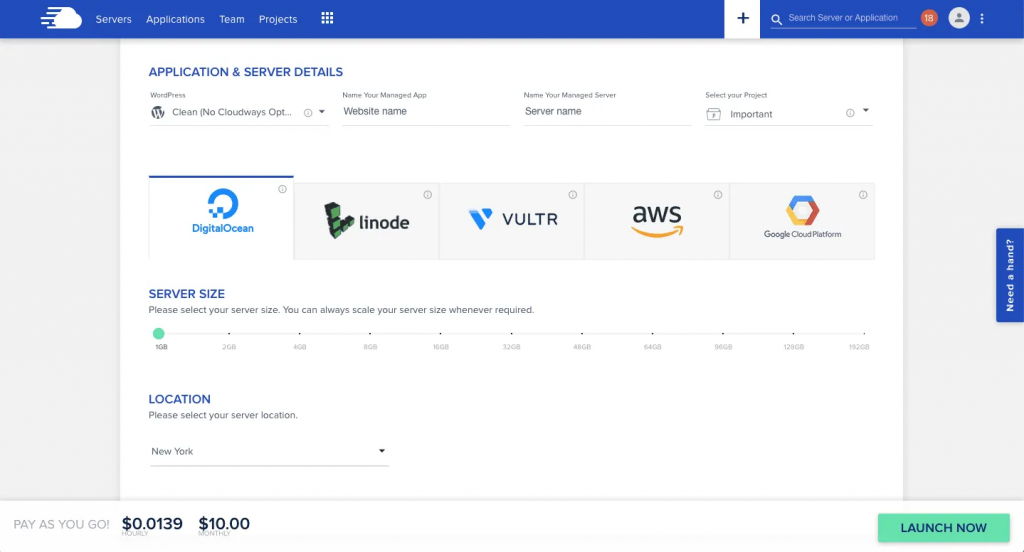
WordPress kurulumunuz için "Temizle (Cloudways Optimization Yok)" seçeneğini seçin. Bu kurulum, mevcut WordPress sitenizi her taşıdığınızda değiştirilecektir.
Cloudways Migrator Plugin'i kurun
Taşınması gereken WordPress web sitesinde oturum açın. WordPress kontrol panelinde Eklentiler > Yeni Ekle'ye gidin ve Cloudways'i arayın. Cloudways WordPress Migrator eklentisini yüklemek için "Şimdi Yükle"yi ve ardından başlamak için "Etkinleştir"i tıklayın.
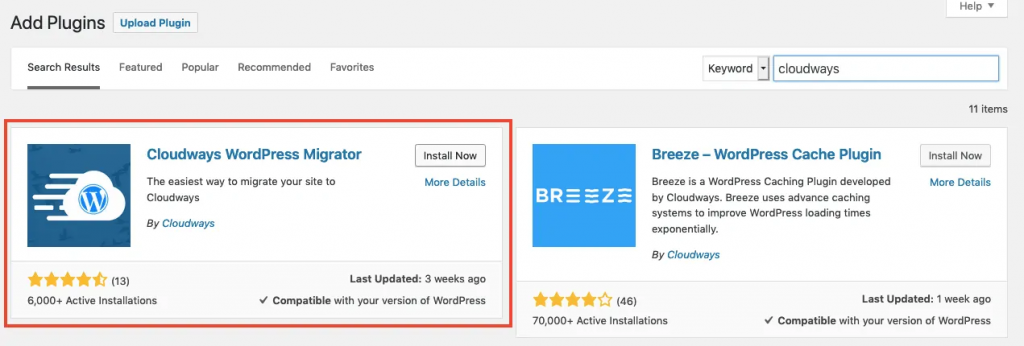
Sunucu Ayrıntılarını Eklenti Ayarlarına Girin
Cloudways WordPress Migrator eklenti ayarlarına gidin ve gerekli altı alanı doldurun. E-posta adresinizle başlayın, çünkü bu yalnızca geçişin başarılı olduğunu onaylayan bir e-posta almak içindir; WordPress'inizle aynı olması gerekmez
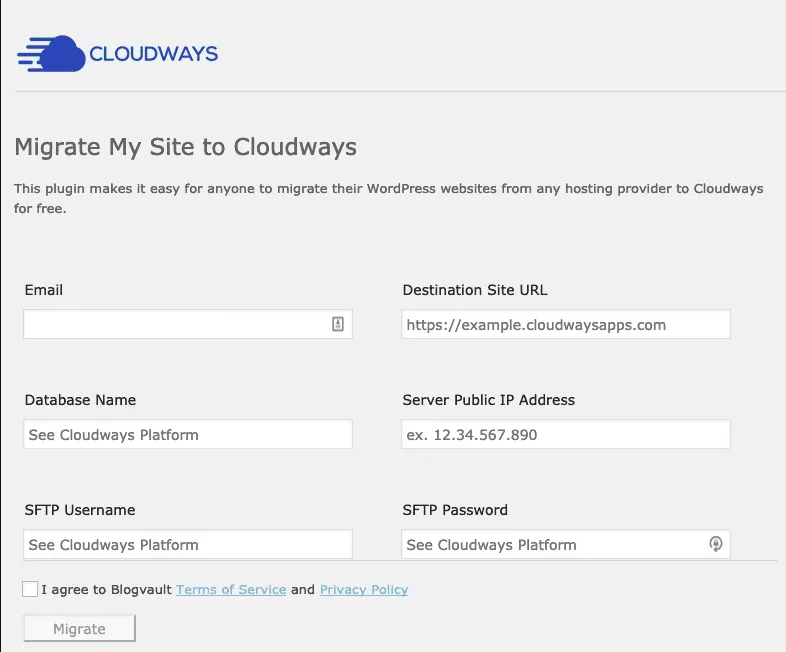
Hesap E-posta.
Cloudways kontrol panelinde "Uygulamalar"a gidin, ardından yeni boş WordPress kurulumunuza tıklayın. Başlıca Erişim Ayrıntıları seçenekleri "Uygulama Ayrıntıları" altında bulunur.
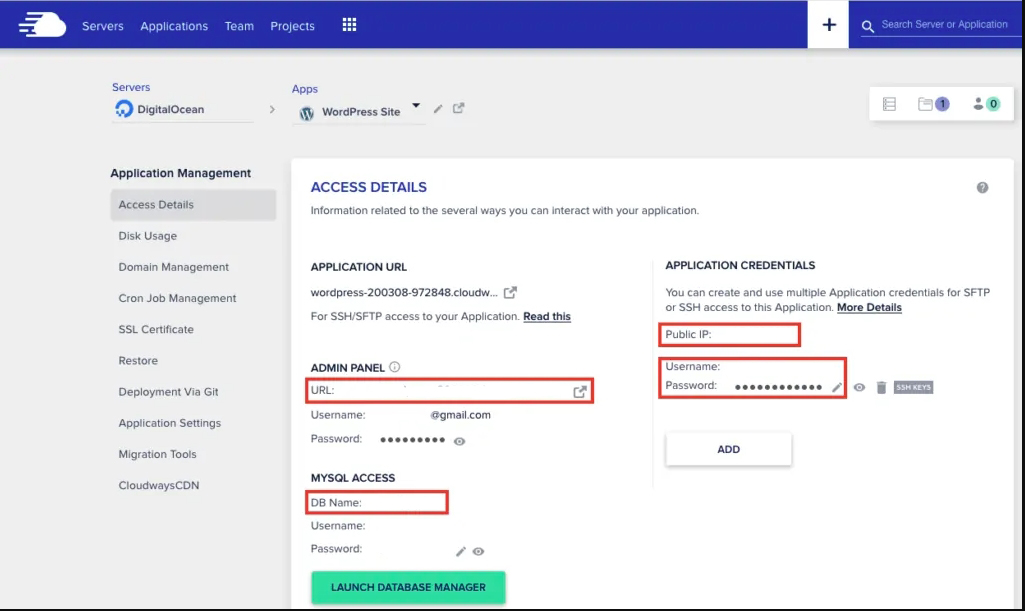
Oradan eklenti ayarları kutusuna kopyalanacak/yapıştırılacak alanları göreceksiniz.
- Hedef Site URL'si - bu, wordpress-2390484757.cloudways.com gibi görünecek URL'dir (WordPress site alan adınızı henüz main olarak kullanmayacaksınız; geçişin çalıştığını doğruladığınızda bunu ekleyeceksiniz).
- MYSQL Erişimi > DB Adı altında Veritabanı Adı –
- Genel IP altında Sunucu Genel IP Adresi –
- SFTP Kullanıcı Adı ve Parola - Uygulama Kimlik Bilgileri altında güçlü bir kullanıcı adı ve parola oluşturun, ardından kopyalayın/yapıştırın.
Son olarak, işleme başlamak için "Geçiş"i tıklamadan önce şartları okuyun ve kabul edin. WordPress sitenizin artık Cloudways sunucusuna kopyalanacağını unutmayın; mevcut siteniz mevcut barındırmada etkilenmeyecektir.
Her şeyin düzgün çalıştığından emin olmak için geçici Cloudways etki alanına (örneğin, wordpress-2390484757.cloudways.com) gidebilir ve hatta işlerin yönetici tarafını görmek için oturum açabilirsiniz.
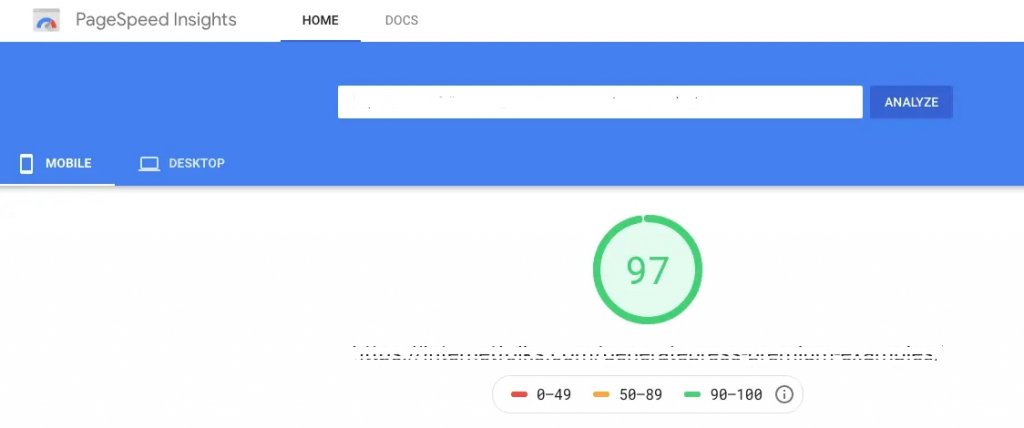
Cloudways'in mevcut barındırıcınızdan ne kadar hızlı olduğunu görmek için Google'ın PageSpeed Insights gibi bir hız testi yapın. Aynı sayfa hem eski sunucunuzda hem de Cloudways tarafından barındırılan yeni klonda test edilmelidir. Cloudways'te ne kadar hızlı olduğuna şaşıracaksınız.
Her şeyin yolunda gittiğinden emin olduktan sonra son adıma geçebilirsiniz: Cloudways'e resmi geçiş yapmak.
Alan Adı & SSL Ekle
Uygulama Yönetimi > Etki Alanı Yönetimi'nde, alan adınızı "Birincil Etki Alanı" sütununa girin ve "Değişiklikleri Kaydet"i tıklayın.
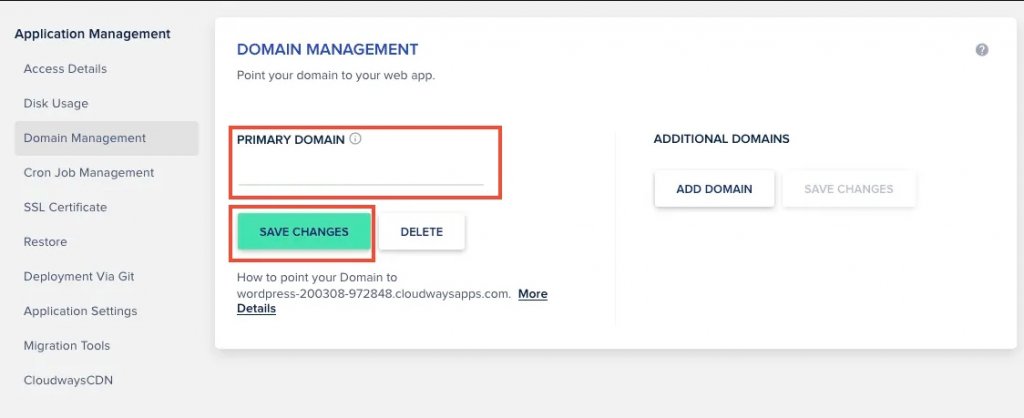
Ücretsiz bir Let's Encrypt SSL sertifikası eklemek için Uygulama Yönetimi > SSL Sertifikası'na gidin ve alan adınızı girin. Ayrıca SSL sertifikanızın süresinin dolmaması için otomatik yenileme özelliğini etkinleştirmenizi tavsiye ederim.
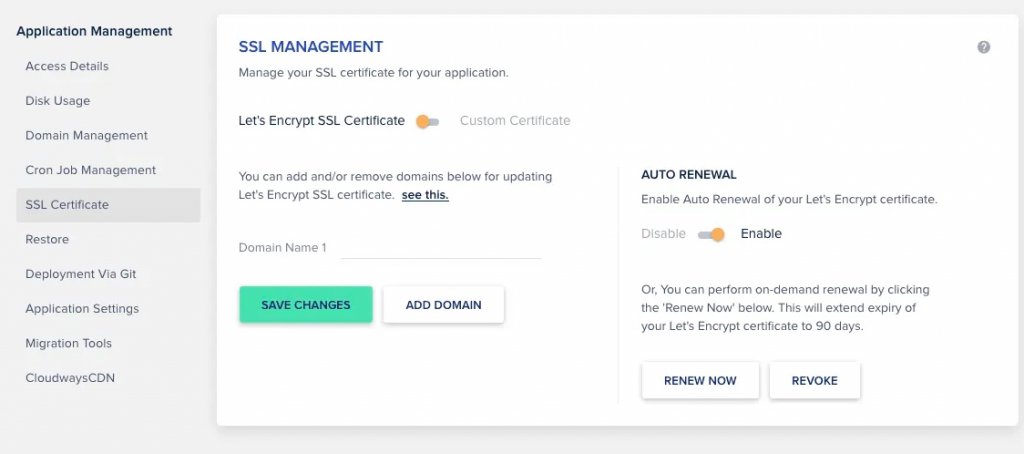
DNS kurulumu
Kullanılabilen birkaç DNS kurulum tekniği vardır (örneğin, Namesilo gibi kayıt kuruluşunuza bir A kaydı eklemek dahil), ancak DNS ayarlarınızı ve CDN'nizi yönetmek için Cloudways ile birlikte Cloudflare'i kullanmanızı öneririm - bu ücretsizdir ve WordPress sitenizi güvenli ve hızlı tutmanıza yardımcı olur.
Let's Encrypt kullanmanıza gerek yoktur çünkü Cloudflare SSL sertifikanızı (yukarıda gösterilmiştir) yönetecektir.
Henüz bir hesabınız yoksa, ücretsiz bir Cloudflare hesabı için kaydolun. Etki alanı kayıt şirketinizde, ad sunucularınızı tom.cloudflare.com gibi bir şeye değiştirin. Endişelenmeyin, bunu mevcut barındırma düzenlemenizi bozmadan yapabilirsiniz çünkü Cloudflare mevcut bilgilerinizi içe aktaracaktır.
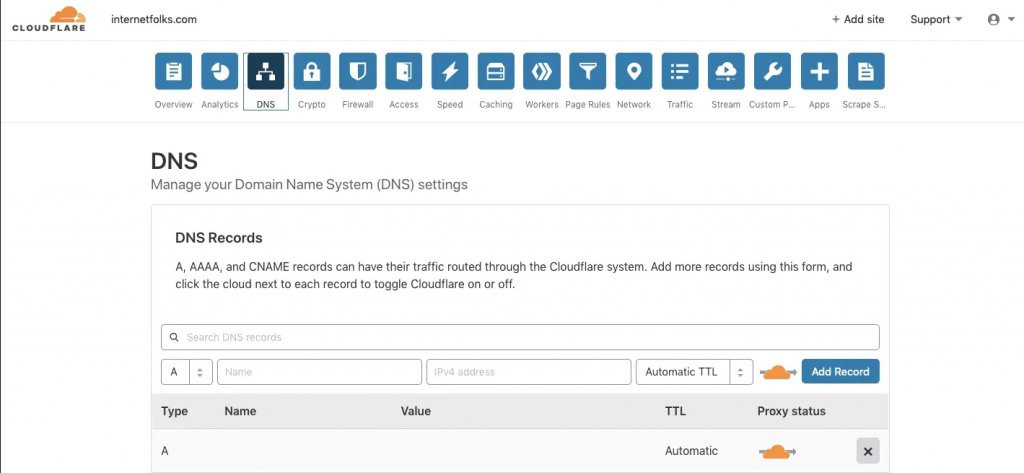
Cloudways'e geçmek için, alan adınızla bir A kaydı oluşturun/düzenleyin ve Erişim Ayrıntıları > Uygulama Kimlik Bilgileri > Genel altındaki Cloudways uygulama ayarlarından Genel IP adresini girin.
Sarma
Hepsi bu kadar - WordPress web siteniz artık Cloudways tarafından barındırılıyor! A kaydı IP adresini Cloudflare'de güncelleyerek, eski ve yeni ana bilgisayarlarınız arasında hızlı bir şekilde geçiş yapabilirsiniz. Kalıcı geçiş yapmaya hazır olduğunuzda, eski barındırma hesabınızı iptal etmeyi unutmayın.
Hangi bulut barındırma hizmetini seçerseniz seçin, paylaşımlı barındırmadan kaçınmanızı şiddetle tavsiye ederim. Bulut barındırma ucuz değildir (DigitalOcean ayda 5 dolardan başlar, Cloudways ayda 10 dolardan başlar), ancak daha yüksek hızlar için buna değer. Ayrıca, WPEngine ve Kinsta gibi premium WordPress ana bilgisayarlarından çok daha ucuzdur.





